U盘突然无法读取就像钥匙卡在锁孔里——明明昨天还好好的,今天却毫无反应。那种焦急感我深有体会,上周准备会议资料时就遇到了这种情况。别急着认定U盘已经报废,大多数读取问题都能通过系统化排查解决。
先从最简单的开始
把U盘拔下来,换个USB接口重新插入。机箱后面的接口通常比前面的更稳定,因为直接连接主板。记得有次我折腾了半天,最后发现只是前端接口接触不良。
仔细观察电脑反应: - 有没有发出“叮咚”的识别音? - 右下角是否弹出硬件识别提示? - 设备管理器里能否看到未知设备?
如果换个接口后U盘能正常读取,很可能是原接口积灰或松动。这时候用小型吹气球清理接口,效果会很明显。
重启电脑的魔力
听起来像是IT部门的万能回复,但重启确实能解决很多临时性故障。操作系统在长时间运行后,USB控制器驱动可能出现短暂异常。完全关机后等待30秒再启动,让硬件彻底重置。
我习惯在重启时顺便检查其他USB设备——如果鼠标键盘也反应迟钝,问题可能出在电脑的USB控制器而非U盘本身。
跨设备测试很关键
找另一台电脑或手机OTG接口测试。这个步骤能快速定位问题范围: - 在其他设备正常:问题在你常用电脑的设置或驱动 - 所有设备都无法识别:U盘本身可能故障
测试时注意观察指示灯。有些U盘在接入瞬间会闪烁,即使电脑没有弹出盘符。这个细节往往被忽略,其实能说明U盘仍在获取电力。
读懂系统的无声语言
系统提示就像医生问诊时的症状描述:
“无法识别的USB设备” 通常指向驱动问题或供电不足。尝试右键点击“此电脑”→管理→设备管理器,找到通用串行总线控制器,卸载对应的USB驱动后重新扫描硬件改动。
“请将磁盘插入驱动器” U盘主控芯片能正常响应,但存储颗粒无法被识别。有点像书柜还在,里面的书却不见了。这种情况需要后续的软件修复。
“磁盘未格式化” 文件系统损坏的典型提示。千万别急着格式化!这相当于把上锁的柜子直接换掉,里面的资料就真的找不回了。
突然想起有个朋友因为看到这个提示就点了格式化,后来花了好几天尝试恢复数据。其实这时候应该先尝试数据恢复软件读取原始数据。
排查到这里,你应该已经能判断问题的大致方向。如果是软故障,接下来可以尝试软件修复;若所有设备都无法识别,可能需要考虑硬件问题。记得保持耐心,大多数U盘问题都没想象中严重。
U盘能被系统检测到却无法访问,就像知道保险箱在哪却忘了密码。这种情况往往不是硬件损坏,而是文件系统或分区表出了差错。我遇到过好几次类似状况,最严重的一次是客户的工程资料U盘突然变成“未格式化”状态。
Windows自带的磁盘医生
打开磁盘管理工具很简单:右键点击开始菜单→选择“磁盘管理”。这个内置工具能让你看到U盘的真实状态:
- 显示“未分配”空间:分区表丢失
- 显示“RAW”格式:文件系统损坏
- 显示正常但无盘符:驱动器号冲突
记得有次帮同事修复U盘,磁盘管理里显示U盘状态良好,只是没有分配驱动器号。右键点击更改驱动器号路径,分配个新字母就解决了问题。整个过程不到一分钟。
如果U盘显示为RAW格式,先别急着格式化。RAW意味着系统无法识别文件系统,但数据很可能还完好无损地保存在存储芯片里。
修复工具的三剑客
CHKDSK命令是Windows自带的磁盘检查工具。以管理员身份运行命令提示符,输入“chkdsk X: /f”(X替换为U盘盘符)。这个命令会扫描并尝试修复文件系统错误。
我习惯在运行CHKDSK前先备份重要数据——虽然大多数情况下很安全,但任何磁盘修复都有微小风险。
U盘修复大师这类专用工具针对U盘的主控芯片优化。它们能重新初始化U盘的固件,相当于给U盘做一次“系统重置”。操作界面通常很直观,选择对应型号后点击修复即可。
DiskGenius的功能更全面。除了修复分区表,还能直接浏览和提取损坏分区里的文件。有次我的移动硬盘分区表损坏,就是用它的“搜索已丢失分区”功能找回了全部数据。这个功能对误格式化恢复也很有效。
驱动问题的隐形干扰
驱动程序就像翻译官,负责硬件和系统的沟通。驱动冲突或版本过时会导致U盘时好时坏。
打开设备管理器,展开“磁盘驱动器”和“通用串行总线控制器”。如果看到黄色感叹号,说明驱动需要更新。右键选择“更新驱动程序”,让系统自动搜索最新版本。
我注意到很多人在更新驱动时只关注U盘本身的条目,其实USB主控制器驱动同样重要。特别是系统大版本更新后,旧的USB3.0驱动可能不兼容新系统。
有时候最简单的解决方法是卸载设备后重新识别。在设备管理器里右键卸载U盘对应的设备,拔下U盘等待十秒,重新插入后系统会自动安装驱动。这个操作能清除驱动缓存中的错误配置。
软件修复的成功率其实相当高。根据我的经验,大约七成的U盘读取问题都能通过这些工具解决。关键是要按顺序尝试:先从系统自带工具开始,再考虑第三方软件,最后处理驱动问题。每一步操作前都问问自己:如果这步不成功,下一步该怎么办?
修复过程中保持耐心很重要。磁盘扫描可能花费几十分钟,这时候不妨泡杯茶等待。贸然中断修复过程反而可能造成二次损坏。
U盘完全读不出来时,那种焦急感我深有体会。去年帮朋友恢复婚礼照片的经历让我明白,数据恢复就像考古挖掘——需要耐心和正确的方法。即使系统提示“设备未识别”,存储芯片里的数据往往依然存在,只是访问路径被切断了。
专业恢复软件的救援行动
Recuva作为入门级选择非常友好。它的深度扫描模式能绕过文件系统直接读取存储介质。操作时记得选择“所有文件”类型,扫描范围设为“无法识别的设备”。我通常会让扫描运行整夜,特别是大容量U盘。
扫描结果会以交通灯颜色标示:绿色表示完好,黄色表示部分损坏,红色则可能无法恢复。选择文件时别只看文件名,注意文件大小和路径信息。有次我恢复的文档文件名全乱了,但通过文件大小和类型筛选,还是找回了重要合同。
EaseUS Data Recovery的功能更专业。它的“RAW恢复”模式专门处理无法识别的存储设备。操作界面会引导你选择设备类型和扫描模式。对于完全读不出的U盘,“深度扫描”虽然耗时最长,但恢复成功率最高。
我记得有个案例,客户的U盘掉进海水后完全无法识别。用EaseUS扫描了六个小时,最终恢复了80%的数据。关键是扫描过程中不能中断供电,笔记本电脑要插着电源适配器。
提升恢复成功率的细节
恢复前的准备工作往往决定成败。如果U盘还能被系统检测到(即使在磁盘管理里显示为未知设备),立即停止所有写入操作。系统可能会自动创建缩略图缓存或索引文件,这些写入动作会覆盖原始数据。
找台稳定的电脑进行操作。避免使用经常蓝屏或死机的机器。我习惯用台式机而不是笔记本进行数据恢复,供电更稳定。关闭所有不必要的应用程序,特别是杀毒软件和自动备份工具,它们可能在后台访问存储设备。
恢复目标不要选择原U盘。准备个足够空间的硬盘或另一个U盘作为存储位置。这个细节很多人会忽略,结果造成数据覆盖。我一般准备一个空白移动硬盘专门用于存放恢复出来的文件。
文件系统损坏的U盘,恢复出来的文件可能失去原始名称。按文件类型分类后再手动整理会更高效。图片文件可以通过缩略图预览,文档则需要逐个打开确认内容。
避免二次损坏的紧急处理
U盘突然读不出来时,很多人的第一反应是反复插拔。这个习惯很危险。每次连接尝试都可能加剧控制器芯片的负担。我的经验是尝试三次不同USB接口后仍无果,就该停止硬件操作。
物理损坏的U盘千万别自行拆解。闪存芯片非常脆弱,静电和受力不当都会造成永久性损坏。有次见到有人用刀片撬开U盘外壳,结果划伤了芯片引脚,专业数据恢复公司都无能为力。
如果U盘有进水痕迹,立即断电并彻底干燥。不要用吹风机加热,高温会损坏芯片。我通常会把进水的U盘放在干燥剂中密封三天,再尝试连接电脑。
闻到焦糊味或看到芯片烧灼痕迹时,果断停止使用。这种情况往往意味着电源短路,继续通电可能彻底烧毁存储芯片。去年修复的一个U盘就是主控芯片短路,及时断电后专业公司还能通过芯片提取方式恢复数据。
数据恢复本质上是与时间的赛跑。越早采取正确措施,成功率越高。但也要做好心理准备,不是所有数据都能完美恢复。重要文件恢复出来后,立即备份到多个位置——这是用教训换来的经验。
U盘在口袋里待久了,就像个饱经风霜的老兵。我有个用了五年的U盘,外壳已经磨得看不清logo,最近终于彻底罢工。硬件故障往往来得更突然——昨天还能正常使用,今天就完全没反应。这种物理层面的损坏,需要我们用侦探般的眼光来审视。
识别常见的硬件问题
接口松动是最容易被忽视的问题。反复插拔会导致USB接口的金属片变形或脱焊。你可以轻轻摇动连接处的U盘,如果听到细微的响声或者连接时断时续,很可能是接口问题。我那个旧U盘就是接口焊点松动,稍微压紧就能临时读取。
芯片损坏的表现更隐蔽。主控芯片故障时,电脑可能完全检测不到设备,或者显示容量为0。有次朋友的U盘插入后提示“未知设备”,拆开发现主控芯片有细微裂痕——估计是不小心坐到了。
电路问题通常伴随着物理痕迹。仔细观察U盘PCB板,寻找烧灼点、电容鼓包或者线路断裂。记得帮同事检查U盘时,发现一个电阻明显发黑,原来是长期插在电压不稳的扩展坞上导致的。
存储芯片本身其实很耐用,但控制器和供电电路是薄弱环节。高温、潮湿、静电都是隐形杀手。我那进水报废的U盘,拆开后看到金属触点已经氧化发绿。
可以尝试的DIY修复
焊接修复适合接口松动的情况。需要准备尖头烙铁和焊锡丝。先轻轻刮开接口周围的保护漆,露出焊点。我修复过几个U盘,关键是控制好温度——太高会烫坏板子,太低焊不牢固。
更换外壳是个相对安全的选择。某些U盘只是外壳破损导致内部元件移位。网购对应型号的外壳,用热风枪或电吹风软化原有胶水,小心取出电路板移植到新外壳里。这个月刚帮侄女换了个卡通外壳,她的U盘又重获新生。
对于触点氧化,可以用棉签蘸无水酒精轻轻擦拭。千万别用砂纸打磨,那会破坏镀金层。我习惯用橡皮擦清洁氧化不严重的触点,效果还不错。
弯曲的接口金属片可以用镊子小心校正。对着灯光观察金属片的排列,确保四片触点在同一个平面。有回用针尖慢慢拨正变形的接口,U盘居然起死回生了。
何时该寻求专业帮助
当DIY方法都无效时,就该考虑专业维修了。主控芯片损坏需要专业的编程器和技术。数据恢复公司能通过热风枪取下存储芯片,直接用读取器提取数据。去年有个客户的U盘被车压过,芯片都变形了,专业机构还是恢复了部分数据。
如果U盘里有极其重要的数据,不建议继续冒险尝试。专业维修虽然费用较高,但能避免自己操作导致永久性损坏。我认识的数据恢复工程师有各种专用工具,连断裂的PCB板都能飞线修复。
物理损坏的U盘就像生了重病的病人,有时候需要承认“医术有限”。维修成本超过新U盘价格时,或许该考虑放手。毕竟现在64GB的U盘还不到百元,数据无价但也要现实考量。
维修师傅告诉我个简单判断标准:如果U盘插入时电脑完全没反应,且更换多台设备都一样,大概率是硬件故障。这种时候,专业诊断比盲目尝试更有意义。
那个让我折腾了整个周末的U盘,现在安静地躺在抽屉角落。它教会我一个道理:预防永远比修复来得轻松。就像我们不会等到生病才想起锻炼,对待U盘也需要未雨绸缪的智慧。
培养正确的使用习惯
安全弹出不该是个可有可无的选项。直接拔除U盘就像突然断电,可能损坏正在传输的文件。我养成个习惯——把“安全删除硬件”的快捷方式放在任务栏,每次弹出只需点击两下。有次急着开会直接拔了U盘,结果分区表损坏,花了三小时才修复。
防病毒措施不能只依赖电脑软件。U盘在打印店、会议室流转时,就像个移动的病毒携带者。我习惯在U盘根目录创建autorun.inf文件夹,设置只读属性,这能有效阻止大部分自动运行的病毒。记得同事的U盘感染了蠕虫病毒,不仅自己打不开,还传染了办公室五台电脑。
定期备份应该成为肌肉记忆。重要文件我习惯存三份:U盘、电脑硬盘和云盘。上周邻居的毕业设计资料突然无法读取,幸好她每周都会备份到网盘。现在我的工作U盘里永远有个“最新备份”文件夹,每次修改文件后都会更新。
文件整理也有讲究。避免在U盘里直接编辑文档,最好复制到电脑编辑后再拖回去。零散的小文件尽量压缩成单个包,减少读写次数。我的摄影U盘就按日期建立文件夹,RAW文件都打包成ZIP,读取速度明显提升。
创造合适的存储环境
温度控制常常被忽略。U盘最怕高温,夏天放在车里晒太阳,芯片寿命会大幅缩短。我的做法是给每个U盘配个防静电袋,避免直接接触钥匙等金属物品。有回把U盘忘在车窗边,高温导致外壳变形,虽然数据还在但已经不敢继续使用。
防震保护需要认真对待。很多人把U盘和钥匙串在一起,每次晃动都在考验焊接点的牢固程度。我现在用带缓冲层的U盘盒,内部有海绵填充。朋友的工程U盘从桌上摔落,虽然外壳完好,但内部晶振摔坏了,维修费够买三个新U盘。
湿度管理在南方特别重要。梅雨季节时,我把U盘和干燥剂一起放在密封盒里。曾经有个客户的U盘在海鲜市场使用半年,金属接口布满铜绿。如果工作环境潮湿,可以考虑购买防水型U盘,贵一点但更安心。
远离磁场是基本常识。不要把U盘放在音箱、微波炉旁边,强磁场可能擦除数据。我见过最夸张的案例是有人把U盘贴在冰箱磁贴上,半年后部分文件出现乱码。现在我的U盘都放在办公桌抽屉的固定位置,远离所有电器。
选购耐用的U盘产品
品牌选择需要擦亮眼睛。某些山寨U盘使用黑片颗粒,标称容量都是虚标的。我偏好选择有终身质保的品牌,虽然贵些但用料扎实。去年买的某个国际品牌U盘,摔了多次依然正常工作,主控芯片确实稳定。
外壳材质值得仔细考量。金属外壳散热好但容易变形,塑料外壳轻便但不耐磨。我现在更倾向购买橡胶包裹的U盘,既防震又防滑。孩子的学习U盘就选的橡胶材质,摔了十几次依然完好。
接口类型要与时俱进。USB 3.0的U盘虽然价格稍高,但传输速度快且更省电。我测试过同品牌的2.0和3.0版本,在频繁读写时3.0版本的发热量明显更低。如果经常传输大文件,多花几十块钱很值得。
性能参数不能只看容量。读写速度、保修年限、工作温度范围都很重要。我现在会花时间看专业评测,关注4K小文件读写速度这个关键指标。有个做视频编辑的朋友买了高速U盘,处理素材时效率提升明显。
说到底,U盘就像个忠实的助手,好好对待它,它才会可靠地为你服务。每次用完及时收纳,定期检查文件完整性,这些小事积累起来,就能让数据安全多一份保障。
那个再也不会亮起指示灯的U盘,像枚沉默的勋章躺在桌角。它提醒我,有些告别不可避免。当所有修复手段都已用尽,我们需要学会优雅地放手,同时为未来做好规划。
专业数据恢复的最后选择
数据恢复服务像医疗专家会诊,费用从几百到数千不等。我帮朋友咨询过恢复报价,32G的U盘要价800元。他们会在无尘工作室拆解芯片,用专业设备直接读取存储颗粒。成功率取决于损坏程度,物理损伤通常只有30%机会。
评估数据价值是个现实问题。上周邻居的婚礼照片U盘损坏,恢复报价1200元。最后他们选择放弃,因为大部分照片已在亲友间分享。我习惯把数据分为三个等级:必须恢复、最好能有、可以舍弃。这样面对报价时更容易决策。
选择服务机构需要谨慎。正规实验室会先检测后报价,不会提前收取高额费用。我接触过某知名数据恢复公司,他们提供免费检测和透明报价单。那些要求立即付款的店铺,往往缺乏专业设备。
紧急情况下的冷静很重要。如果U盘进水或摔落,立即断电并保持原状。有客户把进水的U盘晒干后再尝试读取,导致芯片彻底报废。正确的做法是放入密封袋,尽快送往专业机构。
判断U盘寿命与更换时机
性能衰退是更换的明确信号。当传输速度持续下降,频繁需要修复错误,就该考虑退役了。我的工作U盘使用三年后,写入速度从80MB/s掉到15MB/s。就像老去的运动员,它依然能走路,但已经跑不动了。
物理损伤的积累值得关注。接口松动、外壳裂缝、指示灯异常都在诉说疲惫。同事的U盘接口修补过三次,最后这次连电脑都无法识别了。我现在的原则是:维修成本超过新品一半就直接更换。
使用年限有个大致参考。频繁使用的U盘寿命在3-5年,偶尔使用的可能撑到8年。但这不是绝对标准,我见过用了十年的U盘依然健康,也遇到过半年就故障的新品。重要的是关注实际表现而非使用时长。
数据安全应该优先考虑。当U盘开始出现零星错误,即便能修复也不适合存储重要文件。我现在把退役的U盘用作临时传输工具,存放些不重要的影音文件。重要的项目资料永远用新U盘和云端双备份。
探索替代存储方案
云存储成为现代人的首选。我同时使用三个云盘:一个用于工作同步,一个用于资料归档,一个用于分享协作。上周在客户公司急需某个文件,手机登录云盘立即获取。这种便利是物理存储无法比拟的。
移动硬盘适合大容量需求。我的摄影项目需要携带数百GB素材,现在改用SSD移动硬盘。传输速度是U盘的数倍,且更稳定可靠。虽然价格较高,但时间成本更值得考量。
NAS系统为团队协作而生。小工作室配置了群晖NAS,所有成员都能实时访问最新文件。修改记录自动保存,再也不需要“最终版”“最终确认版”这样的文件命名困扰。
新兴技术值得关注。Type-C接口的移动SSD越来越普及,传输速度突破1000MB/s。我测试过某品牌的指纹加密U盘,安全性远超传统产品。科技在进步,我们的存储习惯也需要与时俱进。
记得导师说过,重要的不是存储介质本身,而是建立可靠的数据管理习惯。那个坏掉的U盘教会我的,是如何在技术失效时保持从容。现在我的数据分布在多个设备和云端,就像不要把鸡蛋放在一个篮子里。失去一个U盘,不过是数据版图上的一次小调整。

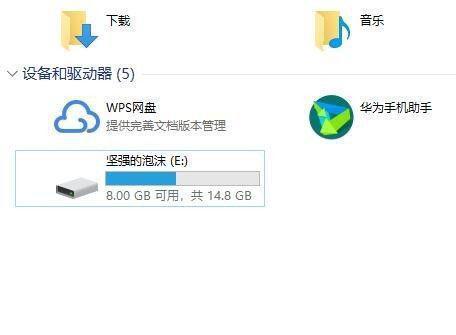
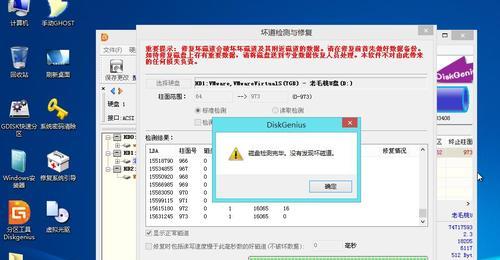
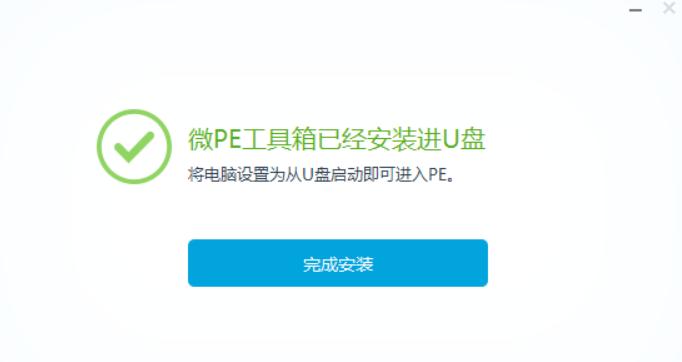
 沪ICP备2023033283号
沪ICP备2023033283号